Les imprimantes sont parfois capricieuses et peuvent rencontrer des dysfonctionnements. Un simple redémarrage de l’imprimante ou de l’ordinateur permet souvent de résoudre les problèmes mineurs, cependant, il arrive qu’une réinitialisation complète des paramètres d’impression ainsi qu’une réinstallation de l’imprimante soient nécessaires. Considérez cette option comme une solution de dernier recours, après avoir exploré d’autres pistes de dépannage. Vous pouvez consulter notre guide dédié à la résolution de problèmes d’impression sur macOS pour des solutions alternatives.
Réinitialisation du système d’impression
Effectuez une recherche avec « Imprimantes » dans Spotlight ou accédez aux réglages « Imprimantes et scanners » via les Préférences Système.
La fenêtre « Imprimantes et scanners » affichera la liste de toutes les imprimantes connectées. En effectuant un clic droit sur l’une d’elles, vous verrez apparaître l’option « Réinitialiser le système d’impression » dans le menu contextuel.
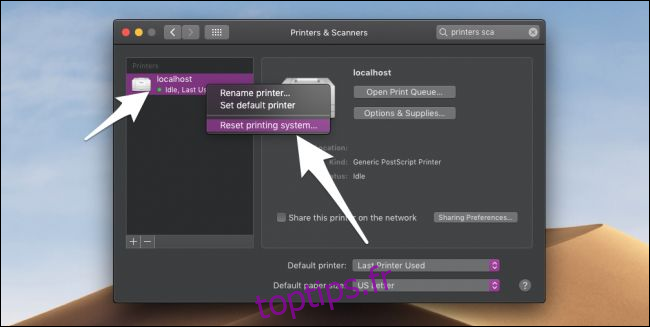
En sélectionnant cette commande, tous les paramètres actuels seront effacés et toutes les imprimantes seront supprimées de la liste, et pas uniquement celle sur laquelle vous avez cliqué. Par mesure de sécurité, un mot de passe vous sera demandé pour confirmer l’action.

Étant donné que toutes les imprimantes sont supprimées des paramètres, il vous faudra les rajouter manuellement. Assurez-vous que votre imprimante est correctement connectée, puis cliquez sur le bouton « + » situé en bas de la liste. Vous pourrez alors afficher les imprimantes connectées ou ajouter une imprimante sans fil se trouvant sur le réseau.
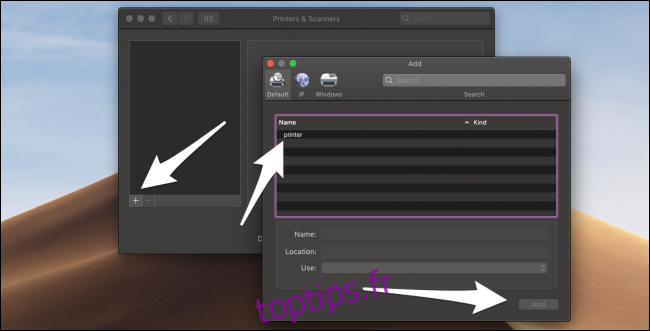
Certaines imprimantes ne peuvent pas être ajoutées directement depuis cette fenêtre. Si vous rencontrez des difficultés lors de la réinstallation d’une imprimante, nous vous conseillons de consulter le manuel d’utilisation de votre imprimante ou de rechercher en ligne le programme d’installation spécifique à votre modèle.
Crédits image: A_stockphoto/ ShutterStock